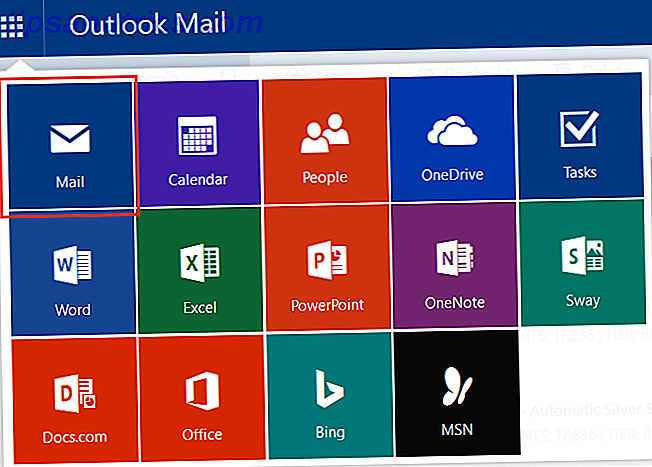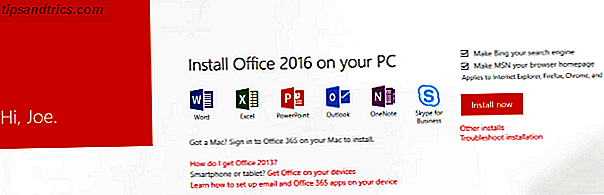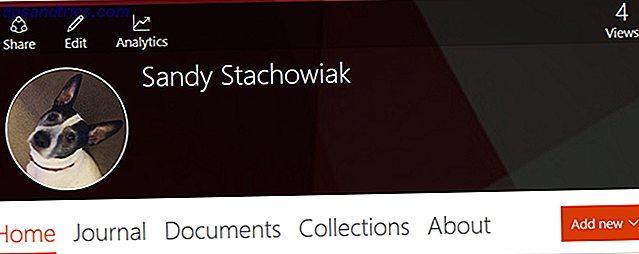Jämfört med för bara några år sedan har skrivbordsmiljölandskapet för Linux förändrats avsevärt. Om du inte gillar förändring, eller om du har andra skäl att tycka om det gamla Gnome 2-skrivbordet, kan MATE-skrivbordet vara det rätta valet. En översyn av MATE: Är det en sann GNOME 2-replik för Linux? En översyn av MATE: Är det en sann GNOME 2-replik för Linux? Världen av Linux-skrivbordsmiljöer har dramatiskt förändrats sedan dess. Gnome 3 föddes, Gnome 2 var väsentligen kastat till sidan, Gnome 3 var gaffel för att skapa kanel och så vidare. Gnome ... Läs mer för dig. Men relativt sett är det inte ett mycket populärt val just än, så det kanske inte är väldigt uppenbart hur man får det.
Om du är intresserad av att använda MATE-skrivbordet, är det flera sätt att få det, inklusive på dina favoritfördelningar.
Fördelningar med MATE
Om du vill göra en ny installation av ett Linux-system är det enkelt att välja ett alternativ som kommer med MATE-skrivbordet som är klart att gå. För distributioner som du bara kan ladda ner och använda den direkt har du tre alternativ: Linux Mint med MATE, Ubuntu MATE spin och Fedora MATE spin.

Linux Mint är för närvarande den mest populära distributionen som erbjuder MATE-skrivbordet. Är Linux Mint 17 "Qiana" The Ubuntu Killer? Är Linux Mint 17 "Qiana" The Ubuntu Killer? Den senaste versionen av Linux Mint, den 17: e utgåvan kodnamnet "Qiana", är ute! Det är ett bra alternativ för personer som lämnar Windows, liksom de som bara inte gillar Ubuntu. Läs mer som en förstklassig medborgare (även om det vanligtvis används med kanel istället för MATE). Med denna tolkning av MATE får du alla Linux Mint-godsaker, inklusive dess gröna tema. Om du gillar Linux Mint är det här ett bra val.
Ubuntu MATE-spinnet är inte en officiell variation av Ubuntu (som Kubuntu, Xubuntu, Lubuntu, etc.), men det har fortfarande alla samma fördelar som Ubuntu erbjuder, inklusive dess stora repositorier, aktuella säkerhetsuppdateringar och mycket mer. Det faktum att det är en inofficiell snurr ska inte vara en nackdel - plus det försöker bli officiellt och det är bra på väg att göra det.
Slutligen är Fedora MATE-spinnan bra för människor som tidigare har använt Fedora, eftersom alla Fedoras skrivbordsmiljöer är mycket "rena". Med andra ord, dessa implementeringar har inga andra Fedora-specifika tillägg, och ges till användaren hur utvecklaren för skrivbordsmiljöer tänkte. Om denna renhet är viktig för dig är det här ett bra alternativ, men det är inte det enklaste alternativet eftersom du måste konfigurera det själv för att lägga till teman och andra godisar.
Installera MATE på befintliga installationer
Om du redan har en Linux-distribution installerad och bara vill lägga till MATE, kan du göra det på olika distributioner. Observera att den här metoden kommer att installera MATE-skrivbordsmiljön såväl som alla applikationer som vanligtvis medföljer det, så du kommer plötsligt att ha olika "dubbla" applikationer. Du kan till exempel ha två textredigerare - en från din gamla skrivbordsmiljö och en från MATE.
Du kan enkelt installera MATE-skrivbordsmiljön på Ubuntu (och eventuella Ubuntu-derivat, förutom Linux Mint) med följande kommandon en i taget:
sudo apt-add-repository ppa:ubuntu-mate-dev/ppa
sudo apt-add-repository ppa:ubuntu-mate-dev/trusty-mate
sudo apt-get update
sudo apt-get dist-upgrade
sudo apt-get install mate-desktop-environment-extras
Alternativt kan du vända din Ubuntu-installation till en Ubuntu MATE-rotationsinstallation genom att köra kommandot sudo apt-get install ubuntu-mate-core ubuntu-mate-desktop . När installationen har slutförts (för något av dessa alternativ), starta om och välj den nya skrivbordsmiljön när du loggar in.

Användare av Fedora, en banbrytande distro bättre lämpad för något mer erfarna användare Fedora 20: Vad är nytt i detta "Heisenbug" Linux Release? Fedora 20: Vad är nytt i detta "Heisenbug" Linux Release? Fedora firade nyligen sina 10 års existens med sitt 20: e utgåva - lämpligt kodnamn "Heisenbug". Läs mer, kan installera MATE-skrivbordsmiljön med det här kommandot: sudo yum groupinstall mate-desktop . Detta drar automatiskt alla paket som behövs för MATE och installerar dem. Starta om bara, välj den nya skrivbordsmiljön när du loggar in, och du kör MATE.
openSUSE-användare kan enkelt få skrivbordsmiljön MATE genom att helt enkelt följa den här länken. Det hämtar en fil som YaST2 META Installer kommer att känna igen och ta hand om resten. Observera att för länken till jobbet måste du köra openSUSE 13.1. När du har installerat startar du om och väljer den nya skrivbordsmiljön på inloggningsskärmen.
Användare av Arch Linux, en aktuell och "bygg upp din egen systemdistribution" Arch Linux: Låter dig bygga ditt Linux-system från Scratch Arch Linux: låta dig bygga ditt Linux-system från början För Linux-användare är det mycket önskvärt att kunna helt anpassa ditt system. Ibland kan det bäst uppnås från början - genom att kombinera komponenterna som du vill inkludera ... Läs mer, kan enkelt installera MATE-skrivbordsmiljön med följande kommandon:
sudo pacman -Syy mate mate-extra
pacman -Syy lightdm-gtk2-greeter accountsservice
systemctl enable lightdm
systemctl enable accounts-daemon
pacman -S mate-settings-daemon-gstreamer mate-media-gstreamer
dconf write /org/mate/marco/general/compositing-manager true
dconf write /org/mate/marco/general/center-new-windows true
Dessa kommandon kommer att installera MATE-skrivbordsmiljön, några andra relaterade paket för att få viss funktionalitet att fungera, och möjliggör kompositionering och nytt fönster centrerar. I likhet med Fedoras implementering av MATE-skrivbordet kommer Arch Linux-implementeringen också att vara mycket "ren", i linje med sin ideologi att omodifierad uppströms mjukvara är bäst.
Gillar du MATE?
MATE är ett mycket trevligt skrivbord som kontinuerligt utvecklas med allt fler förbättringar. Om du alltid har varit intresserad av att installera den här skrivbordsmiljön har du nu många sätt att göra det. Om du kör någon annan distribution än de som anges här kan du kolla in den här sidan och hitta instruktionerna för din distribution.
Tycker du om att använda MATE? Finns det några coola knep i MATE som du kan dela? Låt oss veta i kommentarerna!